Обычно ошибка 277 в Роблоксе указывает на нестабильное подключение к интернету, но может произойти и по другим причинам. Она также может возникнуть в связи с техническими работами или сбоем на серверах Roblox. Узнаем, как ее исправить.
Перед применением решений проверьте, что конфигурация ПК соответствует минимальным требованиям игры и подключение к интернету стабильно работает. Также по возможности попробуйте переключить интернет-соединения, чтобы убедится, что провайдер не блокирует доступ в Роблокс.
Включение переадресации портов на роутере
В этом способе вручную включим переадресацию портов, чтобы роутер смог перенаправить ответ, поступающий с сервера в нашу систему. Возможно, получаете код ошибки 277, потому что ответ от сервера Roblox не перенаправляется на клиентское приложение, запущенное в системе.
Но сначала нужно удалить файлы журнала Roblox, поскольку они содержат старую информацию о конфигурации. В результате после включения переадресации они могут препятствовать работе Роблокс, и снова получите ту же ошибку с кодом 277.
Откройте окно «Выполнить» совместным нажатием на Win + R и введите %localappdata%.
Найдите и откройте папку Roblox. Затем перейдите в подкаталог Logs и удалите все файлы.
После запустите командную строку с помощью системного поиска, предоставив ей доступ администратора.
В консоли выполните команду ipfconfig, по результатам которой увидите внутренний IPv4-адрес (192.168.0.102).
Теперь откройте браузер и войдите в настройки роутера. Перейдите на вкладку переадресации и в разделе «Виртуальные серверы»нажмите кнопку «Добавить».
Введите номер порта «49152» и IP-адрес, который узнали в предыдущем шаге, в нашем случае 192.168.0.102. Выберите UDP в качестве протокола, остальное оставьте как есть и кликните на «Сохранить».
Перед запуском игры перейдите в свойства Roblox. На вкладке Совместимость отметьте флажком поле «Запустить программу в режиме совместимости» и выберите установленную операционную систему. Сохраните изменения нажатием на «ОК».
Теперь проверьте, прерывается ли запуск Роблокс ошибкой 277.
Удаление локальных данных Roblox
В ходе этого решения сначала удалим все временные файлы, которые сохраняются игрой локально. В папке Local сохраняется информация, индивидуальная для пользователя. Это значит, что в этих файлах сохраняются настройки, уникальные для пользователя. Таким образом, их удаление не нанесет никакого ущерба Роблокс, хотя, возможно, придется перенастроить некоторые параметры игры.
Откройте окно «Выполнить» нажатием на Win + R, введите %AppData% и щелкните на «ОК».
В папке Local найдите подкаталог Roblox и удалите его. Затем найдите папку Temp и удалите все ее содержимое.
После перезагрузите компьютер. Попробуйте запустить Roblox и посмотрите, прерывается ли ее загрузка ошибкой 277.
Ошибка 277 сопровождается сообщением «Пожалуйста, проверьте подключение к Интернету и повторите попытку». В большинстве случаев ошибка возникает по причине нестабильного интернет соединения и всевозможных сбоях возникающих при подключении к серверу. Давайте более детально разберемся в причинах появления ошибки и способах ее устранения.
Нестабильное интернет соединение;
- Скопившаяся информация в логах вызывает ошибку;
- Скопившийся кэш игры вызывает ошибку;
- Скопившиеся локальные данные вызывают ошибку;
- Произошел сбой на сервере;
Это пожалуй самые распространенные проблемы которые могут вызывать ошибку 277 в Роблокс.
Как исправить ошибку 277 в Роблокс
-
- Интернет соединение. Проверьте ваше интернет соединение (от разъемов и соединений до состояния модема). Если с интернетом все в порядке, на всякий случай перезагрузите модем и переходите к следующему шагу.
- Очистка логов. Что бы очистить информацию в логах нажмите комбинацию клавиш Win + R. В появившемся окне введите команду % localappdata% Roblox logs и нажмите Inter. После чего откроется папка с журналами которые необходимо будет удалить. Не волнуйтесь это никак не повлияет на игру, так как в них хранится временная информация. После этого закройте все папки и окна и повторите эту процедуру введя команду % USERPROFILE% AppData LocalLow RbxLogs перезагрузите ПК и попробуйте войти в игру.
- Очистка кэша. Если вы играете через браузер нажмите комбинацию клавиш Ctrl + F5 на странице с игрой или удалите кэш игры через расширенные настройки браузера. Если вы играете через предустановленное приложение Роблокс, нажмите Win + R, затем введите %temp%Roblox, выделите весь кэш нажав CTRL + A и удалить его. Перезагрузите ПК и попробуйте войти в игру.
Нажмите Win + R и введите команду %temp%Roblox Удалите все папки
- Удаление локальных данных. Что бы удалить локальные данные необходимо нажать Win + R ввести в появившемся проводнике команду %AppData% и нажать Inter. В папке Local найдите подкаталог Roblox и удалите его. Затем найдите папку Temp, откройте ее и удалите все ее содержимое. Перезагрузите ПК и попробуйте войти в игру.
- Сбой на сервере. В случае сбоя на сервере Вам ничего не остается делать кроме как ожидать. Можете проверить состояние серверов через специальные сайты которые можно найти через поисковик, а можете попытать удачу и написать разработчикам в надежде узнать дополнительную информацию по сбоям и сроках их исправления.
Проверка серверов на сайте status.roblox.com
Видео обзор
Roblox — одна из известных многопользовательских онлайн-игр, которая позволяет вам создавать игры и получать удовольствие от игр, разработанных другими пользователями. Хоть она и примечательна множеством потрясающих игр, но не без ошибок и багов. В последнее время многие пользователи сталкиваются с кодом ошибки Roblox 277 на своих ПК с Windows 10. В этой статье мы показали полное руководство по устранению неполадок, почему я продолжаю получать код ошибки 227 в Roblox и как исправить эту ошибку. Итак, продолжайте читать!
Полное сообщение об ошибке показано ниже:
Disconnected Lost connection to the game server, please reconnect (Error Code:277)
Если вы также столкнулись с той же проблемой, это руководство поможет вам устранить ее без каких-либо проблем.
Почему я продолжаю получать код ошибки 227 в Roblox?
Вот несколько распространенных причин, которые способствуют появлению кода ошибки Roblox 277 на вашем компьютере с Windows 10. Проанализируйте их глубже, чтобы выяснить точную причину, вызвавшую проблему.
- Поврежденные файлы и компоненты Windows
- Повреждены файлы кеша на вашем компьютере
- Приложение Roblox не запускается с правами администратора.
- Файлы журналов вашего ПК повреждены, повреждены или несовместимы с системными процессами.
- Серверы Roblox отключены или закрыты на техническое обслуживание.
- Интернет-соединение нестабильно, а пропускная способность недостаточна.
- Приложение Roblox не обновлено до последней версии.
- Любые неправильно сконфигурированные файлы установки вызывают проблему. Это можно исправить только при переустановке приложения.
Следовательно, это причины, по которым я продолжаю получать код ошибки 227 в Roblox.
Вот несколько распространенных методов устранения неполадок, которые помогут вам исправить код ошибки 277 на ПК с Windows 10. Следуйте им в том же порядке, чтобы достичь идеальных результатов.
Метод 1: основные методы устранения неполадок
Прежде чем попробовать расширенные методы исправления кода ошибки в Roblox, вы можете попробовать некоторые основные приемы устранения неполадок, которые помогут вам решить проблему с помощью простых взломов.
1А. Выключение и выключение ПК с Windows
Следующий способ исправить код ошибки Roblox — устранить сбои на ПК, чтобы выключить и снова включить компьютер с Windows.
1. Нажмите клавишу Windows, щелкните значок питания и выберите параметр «Завершение работы».
2. Отсоедините кабель питания от сетевой розетки и снова подключите его через 60 секунд.
3. Нажмите кнопку питания и войдите в свою учетную запись.
1Б. Устранение неполадок сетевого подключения
Следующий способ исправить код ошибки 277 в Roblox mobile — исправить проблемы с сетевым подключением на вашем ПК. Сбой в подключении к Интернету можно исправить, сбросив настройки маршрутизатора Wi-Fi. Прочтите наше руководство по устранению проблем с сетевым подключением в Windows 10.
1С. Проверить статус сервера Roblox
Вы можете проверить состояние сервера Roblox и проверить, работает ли он или находится на обслуживании, чтобы найти причину кода ошибки 277 при запуске Roblox. Проверить Статус сервера Роблокс по приведенной здесь ссылке в веб-браузере по умолчанию. Если сервер находится на обслуживании, вам нужно подождать, пока сервер Roblox не заработает.
1Д. Повторно войдите в приложение Roblox
Вы можете попробовать выйти из своей учетной записи Roblox и повторно войти в учетную запись, чтобы исправить ошибку.
1. В строке поиска откройте веб-браузер Google Chrome.
2. Откройте Роблокс на странице входа в учетную запись, щелкните значок «Настройки учетной записи» и выберите параметр «Выход».
3. Введите учетные данные учетной записи пользователя и нажмите кнопку «Войти», чтобы повторно войти в свою учетную запись.
1Э. Очистить кеш веб-браузера
Кэшированные данные в вашем веб-браузере могут помешать использованию Roblox в приложении. Вы можете следовать инструкциям по ссылке, чтобы очистить кеш в веб-браузере, чтобы решить проблему.
1эт. Отключить расширения браузера
Если у вас есть множество веб-расширений, таких как блокировщики рекламы в браузере, вы можете столкнуться с кодом ошибки 277 при запуске Roblox. Вы можете попробовать отключить их в браузере, чтобы исправить ошибку.
1. Нажмите клавишу Windows, найдите приложение Google Chrome и нажмите клавишу Enter.
2. Нажмите на три вертикальные точки в правом верхнем углу. Нажмите на опцию «Дополнительные инструменты» и нажмите на опцию «Расширения» в соседнем меню.
3. Отключите веб-расширения, чтобы отключить их.
1г. Обновить графический драйвер
Поскольку Roblox — это графическая игра на вашем компьютере, для нее требуется обновленный графический драйвер. Кроме того, подробный ответ на вопрос, почему я продолжаю получать код ошибки 227 в Roblox, требует обновленного драйвера видеокарты. Вы можете выполнить шаги, указанные в ссылке, чтобы обновить графический драйвер на вашем ПК, чтобы исправить ошибку.
1ч. Закрыть фоновые приложения
Если вы открыли много приложений на своем ПК, вы можете попробовать закрыть все приложения, работающие в фоновом режиме, чтобы исправить код ошибки 277. Следуйте инструкциям по приведенной здесь ссылке, чтобы закрыть фоновые приложения на вашем ПК.
1И. Отключить антивирусное программное обеспечение
Стороннее антивирусное программное обеспечение на вашем ПК может не разрешать доступ к веб-сайту и приложению Roblox на вашем ПК. Вы можете выполнить шаги по приведенной здесь ссылке, чтобы отключить антивирусное программное обеспечение и исправить ошибку.
1Дж. Добавьте Roblox в исключение в брандмауэре Windows
Если веб-сайт Roblox не является исключением в вашем приложении брандмауэра Windows, вы можете столкнуться с кодом ошибки 277 в Roblox. Вы можете следовать нашему руководству о том, как блокировать или разблокировать программы в брандмауэре Защитника Windows и добавить веб-сайт Roblox в качестве исключения в приложение брандмауэра Windows.
1к. Изменить настройки VPN и прокси-сервера
Код ошибки также связан с географическими ограничениями, наложенными на регион, или из-за ошибки провайдера, вы можете попробовать использовать службу VPN на своем ПК. Вы можете использовать приведенную здесь ссылку, чтобы добавить службу VPN на свой компьютер, чтобы исправить код ошибки 277 в Roblox с географическими ограничениями и ошибкой интернет-провайдера.
Если на вашем ПК включены служба VPN и прокси-сервер, вы не сможете исправить ошибку. Вы можете попробовать отключить VPN и прокси, используя шаги, указанные в справочном файле.
1л. Очистить кеш DNS
Чтобы исправить код ошибки 277 на веб-сайте Roblox, вы можете очистить кеш DNS или системы доменных имен сети Wi-Fi. Что касается ответа на вопрос, что такое Roblox Studio, необходимо иметь бесперебойное подключение к Интернету. Вы можете выполнить шаги, указанные в приведенной здесь ссылке, чтобы очистить кеш DNS вашего сетевого подключения на вашем ПК.
1М. Изменить адрес DNS-сервера
Другой вариант решения проблемы с DNS или системой доменных имен — изменить адрес DNS-сервера. Вы можете выполнить шаги по приведенной здесь ссылке, чтобы изменить адрес DNS-сервера на вашем ПК.
Способ 2: запустить приложение Roblox в режиме совместимости
Если приложение Roblox несовместимо, оно может не работать на вашем ПК, и вы можете столкнуться с ошибкой при запуске Roblox. Вы можете попробовать открыть приложение Roblox в режиме совместимости и выбрать версию Windows 8, желательно, чтобы исправить код ошибки Roblox 277.
1. Щелкните правой кнопкой мыши приложение Roblox.
2. Нажмите на опцию «Свойства».
3. Перейдите на вкладку «Совместимость», выберите параметр «Запустить эту программу в режиме совместимости для» в разделе «Режим совместимости».
4. Наконец, нажмите «Применить» > «ОК», чтобы сохранить изменения.
Способ 3: Запустите приложение Roblox от имени администратора
Если приложению Roblox не предоставлены права администратора, вы можете столкнуться с этой ошибкой. Вы можете выполнить шаги, описанные в методе, чтобы запустить приложение Roblox в качестве администратора, чтобы исправить ошибку.
1. Щелкните правой кнопкой мыши файл RobloxPlayerLauncher.exe и выберите параметр «Свойства».
2. Перейдите на вкладку Совместимость.
3. Выберите параметр «Запускать эту программу от имени администратора» в разделе «Настройки».
4. И нажмите кнопки «Применить» и «ОК», чтобы сохранить изменения.
Способ 4: восстановить системные файлы
Если на вашем компьютере с Windows 10 есть какие-либо поврежденные или поврежденные файлы конфигурации системы, вы столкнетесь с кодом ошибки 277 в Roblox. Это также приводит к сбоям в работе вашего компьютера, что приводит к снижению производительности. К счастью, вы можете восстановить эти поврежденные файлы с помощью встроенных утилит вашего компьютера, а именно средства проверки системных файлов и обслуживания образов развертывания и управления ими.
Прочтите наше руководство по восстановлению системных файлов в Windows 10 и следуйте инструкциям, чтобы восстановить все поврежденные файлы.
Способ 5: обновить приложение Roblox
Если приложение Roblox не обновлено на вашем ПК, вы можете обновить приложение с помощью Магазина Microsoft, чтобы исправить код ошибки 277 в Roblox.
1. Нажмите клавишу Windows, введите Microsoft Store и нажмите «Открыть».
2. Щелкните Библиотека.
3. Нажмите «Получить обновления» в правом верхнем углу.
Способ 6: переустановите приложение Roblox
Если вы хотите исправить код ошибки 277 в мобильном телефоне Roblox, попробуйте переустановить приложение. Выполните следующие действия, чтобы переустановить приложение на свой компьютер.
Шаг I: удалите папку Roblox AppData
В качестве первого шага вам необходимо удалить файлы в папке AppData в проводнике Windows.
1. Откройте панель поиска Windows, введите %appdata% и нажмите «Открыть».
2. Щелкните правой кнопкой мыши папку Roblox и выберите параметр «Удалить».
3. Нажмите клавишу Windows, введите в поле %localappdata% и нажмите «Открыть».
4. Удалите папку Roblox, выполнив действия, описанные выше, и перезагрузите компьютер.
Шаг II: удалите приложение Roblox
Следующий шаг, чтобы исправить ошибку, возникшую при запуске Roblox, — это удалить существующую версию приложения Roblox на вашем ПК с помощью приложения панели управления.
1. Нажмите клавишу Windows, введите приложение «Панель управления» и нажмите «Открыть».
2. Выберите параметр «Категория» в раскрывающемся меню «Просмотр по» в правом верхнем углу. Нажмите на опцию «Удалить программу» в разделе «Программы».
3. Выберите приложение Roblox и нажмите кнопку «Удалить» на верхней панели.
4. Нажмите кнопку «Далее» в окнах мастера удаления и нажмите кнопку «Готово», чтобы удалить приложение Roblox.
Шаг III: переустановите приложение Roblox
Последний шаг для исправления кода ошибки Roblox 277 — переустановить последнюю версию приложения Roblox на ПК с Windows с помощью веб-браузера по умолчанию. Это также исправит код ошибки 277 в мобильном телефоне Roblox. Следуйте приведенным инструкциям, чтобы переустановить приложение Roblox.
1. В строке поиска Windows найдите приложение Google Chrome и нажмите кнопку «Открыть» на правой панели.
2. Откройте официальный сайт Роблокс и нажмите на любую игру.
3. Нажмите кнопку «Играть», чтобы начать игру.
4. Нажмите кнопку «Загрузить и установить Roblox», чтобы загрузить приложение Roblox.
5. Дважды щелкните установочный файл RobloxPlayerLauncher.exe, чтобы запустить загруженный файл.
6. Вы можете увидеть процесс загрузки в окне «Установка Roblox…».
7. После установки приложения вы увидите сообщение ROBLOX УСПЕШНО УСТАНОВЛЕН!
***
Мы надеемся, что это руководство было полезно, чтобы узнать, почему я продолжаю получать код ошибки 227 на Roblox, и вы могли бы исправить код ошибки Roblox 277 на ПК с Windows. Дайте нам знать, какой метод работал для вас лучше всего. Кроме того, если у вас есть какие-либо вопросы/предложения относительно этой статьи, не стесняйтесь оставлять их в разделе комментариев.
Ошибка 277 в Роблоксе возникает в различных ситуациях. В большинстве случаев такое случается, если наблюдается нестабильное подключение к интернету и по другим причинам.
Код 277 Роблокс
277 – это одна из наиболее распространенных ошибок, с которыми сталкиваются игроки. Сейчас мы более подробно разберем, почему такой код возникает, что он значит и какие существуют безопасные методы устранения этой ошибки.
Что означает ошибка 277 в Роблокс
Как говорилось выше, чаще всего такая ошибка возникает при нестабильном подключении к сети или если оно вовсе отсутствует. Также этому могут способствовать и другие причины, такие как: сбой на главном сервере, накопившиеся сведения в логах игры, загруженный кэш, накопившиеся локальные файлы.
Решение
Теперь перейдем к самим вариантам решения проблемы, которые позволяют без лишних проблем исправить ситуацию с кодом ошибки 277 и насладиться любимой игрой без суеты.
Roblox Utility Tool
Это специальная утилита непосредственно от разработчиков игры Роблокс, которая позволяет устранить данную ошибку. Для этого нужно выполнить следующие действия:
· Перейти на официальный сайт игры и скачать программу Utility Tool, после чего запустить Roblox Studio. В левой части окна, в разделе «Toolbox» нажать кнопку «Insert».
· В правой части окна, в разделе «Explorer» выбрать управляющий элемент, указанный на скриншоте. После этого утилита запустит процесс проверки Роблокс и если будут выявлены какие-то проблемы, она автоматически их исправит.
Выставляем совместимость
Роблокс хорошо работает с 10-й версией Windows, но в некоторых случаях также могут возникать проблемы, которые касаются и других версий этой операционной системы. Для исправления ситуации нужно запустить игру в режиме совместимости.
Для начала нужно кликнуть правой кнопкой мыши по самому приложению, выбрать «Свойства», затем включить опцию «Запустить эту программу в режиме совместимости» — в этом пункте следует выбрать соответствующую версию операционную систему.
После этих действия нужно еще раз попробовать запустить игру.
Очищаем журнал временных файлов
Нажать сочетание горячих клавиш «Windows + R», после чего откроется такое окно:
Здесь вписать «%LocalAppdata%Robloxlogs», затем в высветившимся окне выделить все находящиеся в нем файлы и удалить их. В этой папке хранится кеш игры. Помимо этого, таким же образом можно почистить папку «%temp%».
Чистим историю браузера и обновляем его
Переходим в раздел «История», выбираем «Очистить историю». Во вкладке «Дополнительно» также выставляем галочки (можно оставить пароли и данные для входа), после чего очищаем.
Предварительно нужно выйти из своего аккаунта в том, где выдается данная ошибка, после чего обновить его. Также можно попробовать другой браузер. Например, Microsoft Edge, который устанавливается с 10-й и 11-й версией Windows.
Сбрасываем настройки роутера
Если компьютер или ноутбук подключен к интернету с помощью проводного или беспроводного маршрутизатора, то последний может стать одной из причин появления кода 277. Чтобы сбросить настройки роутера, нужно нажать на кнопку «Reset» при включенном роутере, которая находится с задней стороны, возле LAN-разъемов. Лучше подержать кнопку несколько секунд. После этого настройки сбросятся на заводские.
Переустанавливаем игру
В крайней случае, если ни один из вышеперечисленных способов не помог решить проблему, нужно удалить Roblox с устройства и установить его заново. После этого все настройки будут сброшены и выставлены по умолчанию, что решит возникшую проблему.
Roblox живет уже много лет, но до сих пор часто сталкивается с некоторыми ошибками. Вместе с ростом популярности игры увеличилось и количество сбоев. Одна из частых проблем – ошибка с кодом 277 в Roblox. Полный вид сообщения:
Потеряно соединение с игровым сервером, пожалуйста, подключитесь повторно (код ошибки: 277)
Данная ошибка может появиться на всех популярных платформах: Android, iPhone, Windows 10/11, Xbox и PlayStation последних поколений. В случае с компьютером, мы делаем вывод о наличии повреждений в файлах реестра, блокировке пользователя, проблемах на игровых серверах. Но также дело может быть в отсутствии, слишком медленном или нестабильном подключении к интернету.
Как исправить ошибку в Roblox с кодом 277 на ПК?
Перед тем, как начать более сложные решения ошибки 277 в Roblox, стоит попробовать простые, но очень важные методы. Именно в них часто и заключается дело.
Что нужно сделать:
- Проверить статус серверов Roblox. Так как речь идет о проблеме подключения к серверу, первым делом стоит проверить их статус. Информация доступна на специальной странице. Если какие-то элементы не работают, нужно просто набраться терпения, скоро все восстановится.
- Обновить браузер по умолчанию. Он часто вызывает появление данной ошибки. Зачастую необходимый инструмент размещен на вкладке «О браузере».
- Обновить Windows. Этот шаг не нуждается в объяснениях.
Если перечисленные действия не сработали, вот еще 3 метода, которые должны исключить ошибку 277 в Roblox.
Метод 1: запускаем автоматическое сканирование
Разработчики в Roblox предложили универсальный инструмент поиска и исправления неполадок под названием Roblox Utility Tool. Он не всегда, но часто срабатывает.
Как воспользоваться Roblox Utility Tool:
- Скачиваем программу с официального сайта Roblox.
- Запускаем утилиту и нажимаем «Scan Now».
- После непродолжительного ожидания, нажимаем на кнопку «Fix».
- Перезагружаем компьютер и проверяем результат.
Метод 2: запустить Roblox в режиме совместимости
Данный режим есть в «Свойствах» ярлыка на вкладке «Совместимость». Только там нужно попробовать несколько вариантов: более старых и новых ОС, после каждого проверяя результат. Скорее всего в одном из режимов Roblox запустится без проблем.
Метод 3: удалить логи Roblox
Часть игроков сообщили, что у них сработала очистка логов Roblox и это исправило ошибку 277. Это дает нам основание рекомендовать данный метод к использованию.
Как это сделать:
- На клавиатуре нажимаем сочетание Win + R, должно открыть окно «Выполнить».
- Вставляем сюда команду %localappdata%Robloxlogs и жмем на Enter.
- Выделяем все файлы клавишами Ctrl + A и нажимаем кнопки Shift + Del.
- Повторяем процедуру, но в этот раз на втором этапе вводим %USERPROFILE%AppDataLocalLowRbxLogs и удаляем все содержимое папки.
Готово, мы попробовали все известные методы исправления ошибки 277 в Roblox на компьютере. По логике вещей, что-то из вышеперечисленного обязано помочь. Главное – не забывайте оставлять комментарии, что у вас сработало. Может быть вы знаете и другие действенные методы, о них тоже пишите в комментариях.

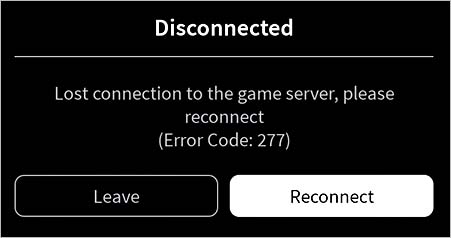
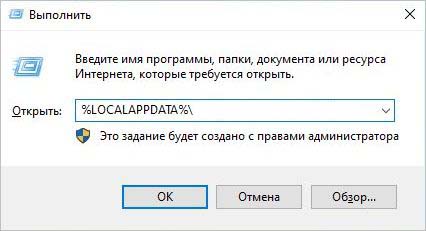

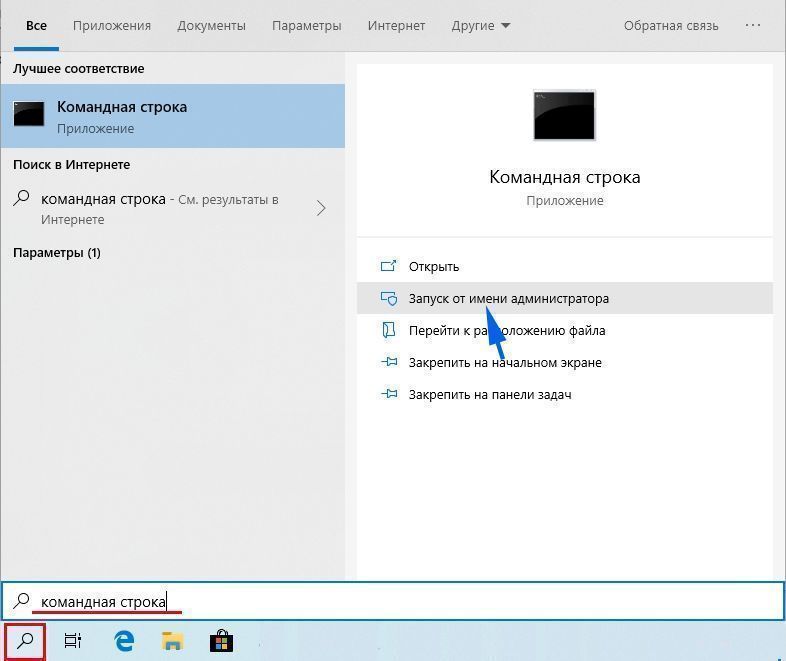
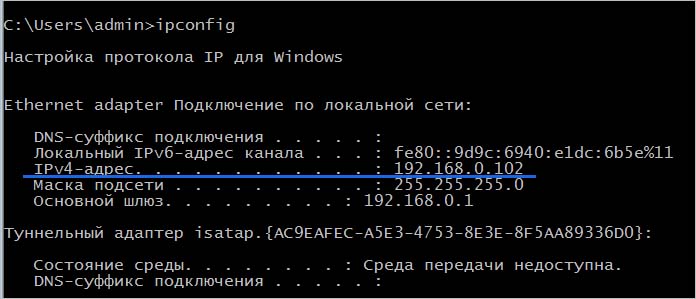
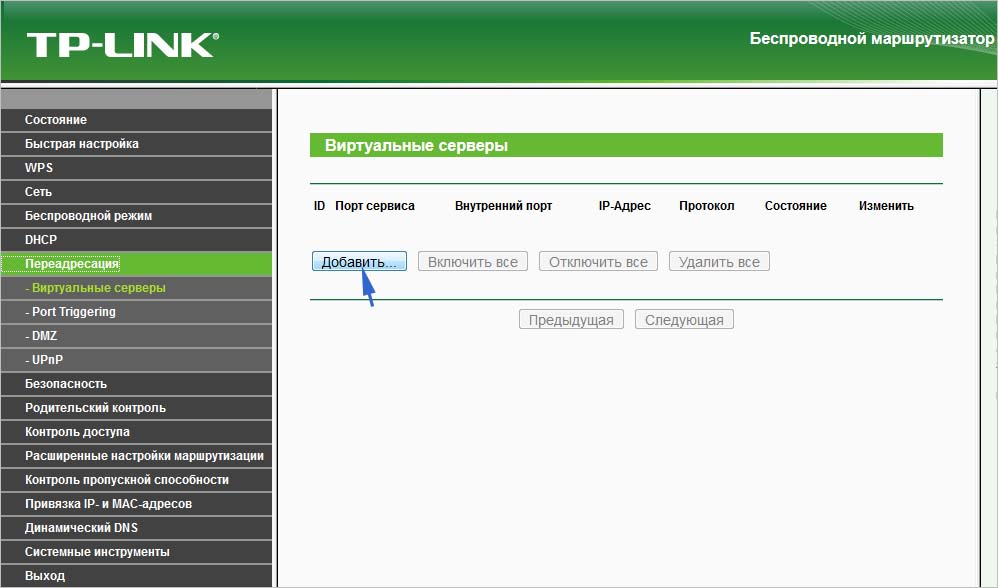
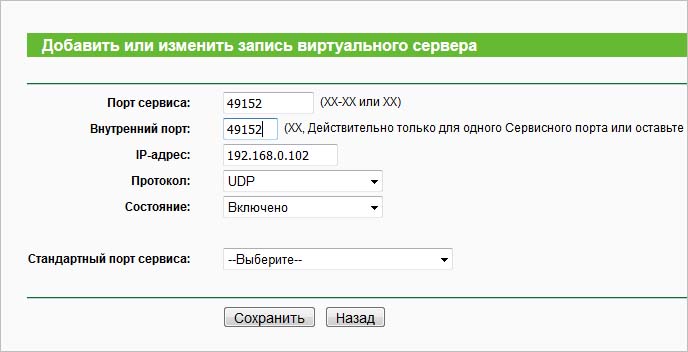
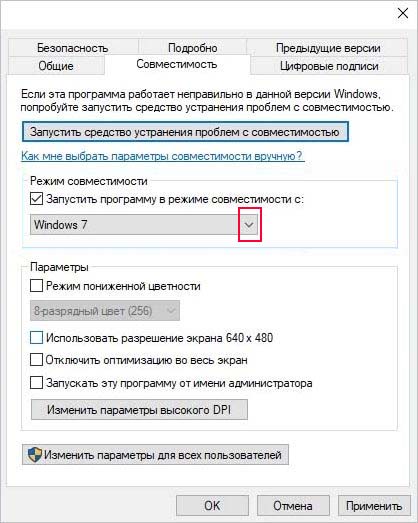


 Нестабильное интернет соединение;
Нестабильное интернет соединение;







































